Ako povoliť automatický režim nízkej latencie na Xbox One
Mnoho hráčov má televízor, ktorý podporuje ALLM alebo Auto Low-Latency Mode alias výstup s variabilnou obnovovacou frekvenciou, ktorý pomáha znižovať latenciu počas hrania a minimalizuje zasekávanie displeja. To zaisťuje, že v hrách získate super plynulý vizuálny herný zážitok. Aprílová aktualizácia Xboxu(Xbox April) to umožnila a táto príručka vám povie, ako povoliť automatický režim nízkej latencie na Xbox One .
Povoľte automatický režim nízkej latencie(Auto Low-Latency Mode) na konzole Xbox One(Xbox One)
Mnoho televízorov má zabudovaný „herný režim“, ktorý optimalizuje obnovovaciu frekvenciu pre takéto scenáre. ALLM umožňuje rodine zariadení Xbox One upozorniť váš displej, keď hráte hru, a prinúti televízor automaticky sa prepnúť do režimu nízkej latencie alebo „herného režimu“. Hneď ako prepnete späť na normálne sledovanie TV, prepne TV na posledné nastavenia zobrazenia.
- Prejdite do časti Settings > Display a Sound > Advanced Video Modes
- Vyberte možnosť Povoliť variabilnú obnovovaciu frekvenciu.(variable refresh rate.)
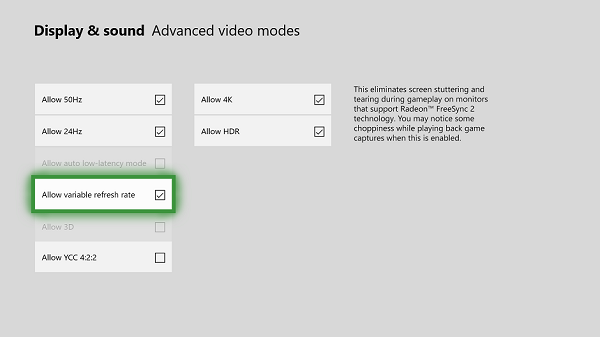
Podporuje displeje kompatibilné s AMD Radeon FreeSync a FreeSync 2(FreeSync and FreeSync 2) . FreeSync je forma variabilnej obnovovacej frekvencie, ktorá pomáha znižovať vstupnú latenciu a minimalizovať zasekávanie displeja. Microsoft tvrdí, že celá rodina zariadení Xbox One bude fungovať s (Xbox One)displejmi s certifikáciou FreeSync(FreeSync-certified) . Xbox One S a Xbox One X budú tiež podporovať vysoký dynamický rozsah s AMD Radeon FreeSync 2 .
On Free Sync 2: FreeSync 2 includes standards for things like color and dynamic range. It removes the minimum requirements for frame rate, and setting a maximum on screen latency. FreeSync 2 also doubles the color and brightness spaces, and communicating the screen’s specifications to the driver, enabling automatic support for high dynamic range.
Podpora zobrazenia 1440p
Aprílová aktualizácia systému (April)Windows 10 tiež umožnila podporu výstupu v rozlíšení 2560 x 1440 (1440p) pre hry a médiá, tj rozlíšenie, ktoré spadá medzi Full HD a 4K, čo z neho robí životaschopnú voľbu pre tých, ktorí si nemôžu dovoliť 4K TV, ale majú možnosť. pre rozlíšenie 1440p.
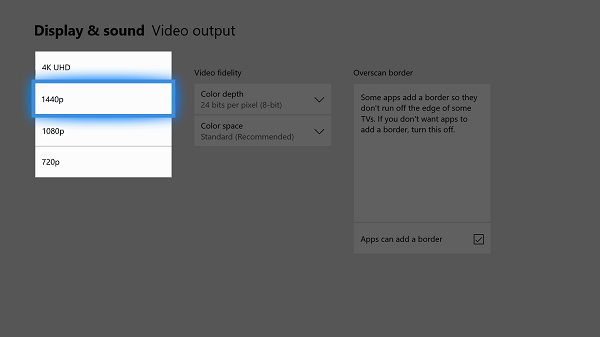
Spoločnosť Microsoft(Microsoft) povolila túto podporu pre aplikácie Media alebo Streaming , ale budú musieť aktualizovať svoje aplikácie, aby to umožnili. To platí aj pre hry.
- Prejdite do Nastavenia(Settings) a potom prejdite na „Displej a zvuk(Sound) “ a potom na „ Výstup videa(Video Output) “.
- Zapnite možnosť pre 1440P.
Tieto nastavenia budete môcť zapnúť iba vtedy, ak ich váš televízor alebo monitor podporuje.
Related posts
Ako nastaviť Xbox One pre vaše dieťa
Ako nastaviť zdieľanie na Twitteri na Xbox One
Opravte chybu UPnP neúspešná na Xbox One
10 najlepších bojových hier pre Xbox One
Ako nastaviť a používať vlastný obrázok ako Gamerpic na Xbox One
Ako niekomu darovať digitálnu hru na Xbox One a Windows 10
Ako vytvoriť Xbox Avatar na Xbox One pomocou Xbox Avatar Editor
Na Xbox One nepočuť zvuk hry ani iných hráčov
10 najlepších hororových hier pre Xbox 360 a Xbox One
Mixér nefunguje na Xbox One? Takto sa to dá opraviť
JoyRide Turbo Local Multiplayer nefunguje na Xbox One
Ako používať režim Nerušiť a naplánované témy na Xbox One
Ako zdieľať hry Xbox One s rodinou pomocou viacerých konzol
Ako premapovať tlačidlá ovládača Xbox One na PC a Xbox One
Ako nahlásiť a zablokovať značku hráča, obsah a správy v konzole Xbox One
Automaticky meniť motívy na základe východu a západu slnka na konzole Xbox One
Ako streamovať hry Xbox One do počítača so systémom Windows
Ako hrať svoje obľúbené hry pre Xbox 360 na Xbox One
Ako zakázať automatické prehrávanie videa Xbox One v obchode Microsoft Store
Recenzia hry Far Cry 5 pre Xbox One
